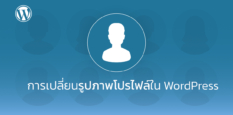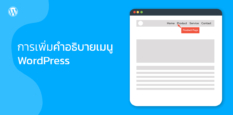YouTube เป็นแพลตฟอร์มที่ทรงพลังอย่างยิ่ง สำหรับคนที่ต้องการการเข้าถึงอย่างรวดเร็ว เมื่อพูดถึงความพยายามทางการตลาดหรือการสร้างแบรนด์มักจะเป็นเรื่องยาก แต่หากคุณใช้ประโยชน์จากเทรนด์ล่าสุดและเชี่ยวชาญในการสร้างคลิปให้น่าสนใจ คุณสามารถเข้าถึงผู้ใช้นับล้านคนได้ด้วย YouTube short
สำหรับวันนี้เราจะนำคลิปวีดีโอสั้นๆ นี้นำมาวางใว้ในหน้า WordPress Post ของเราเพื่อสร้างความน่าสนใจ ซึ่งมุมมองจะแตกต่างจากการวางลิงค์ Video Youtbe แบบธรรมดาแน่นอน
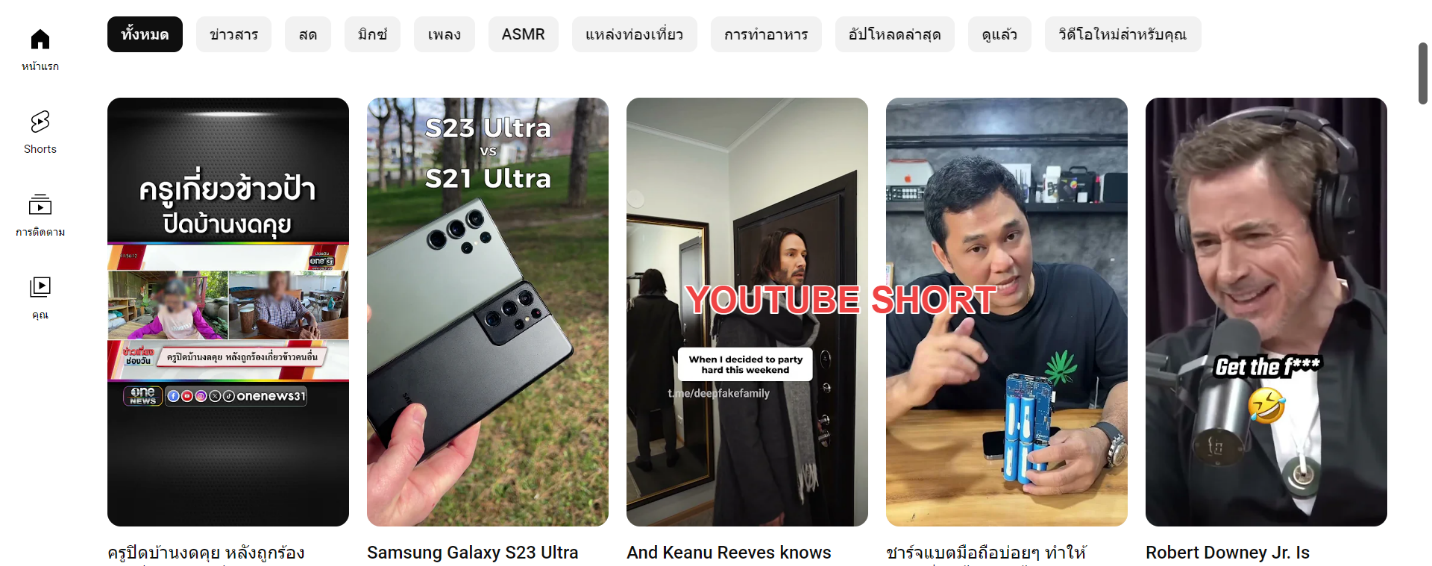
ติดตั้งและเปิดใช้งานปลั๊กอิน Elementor
ขั้นตอนที่ 1: ติดตั้ง Elementor เริ่มต้นด้วยการคลิกที่ Plugins และเลือกตัว เลือก Add New บน แผงผู้ดูแลระบบด้านซ้ายมือ
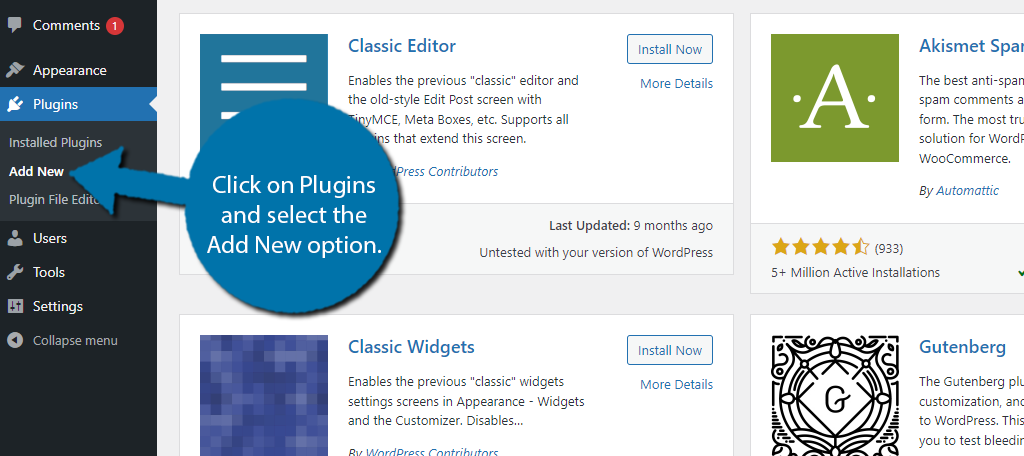
ค้นหา Elementor Website Builder ในช่องค้นหาที่มีอยู่
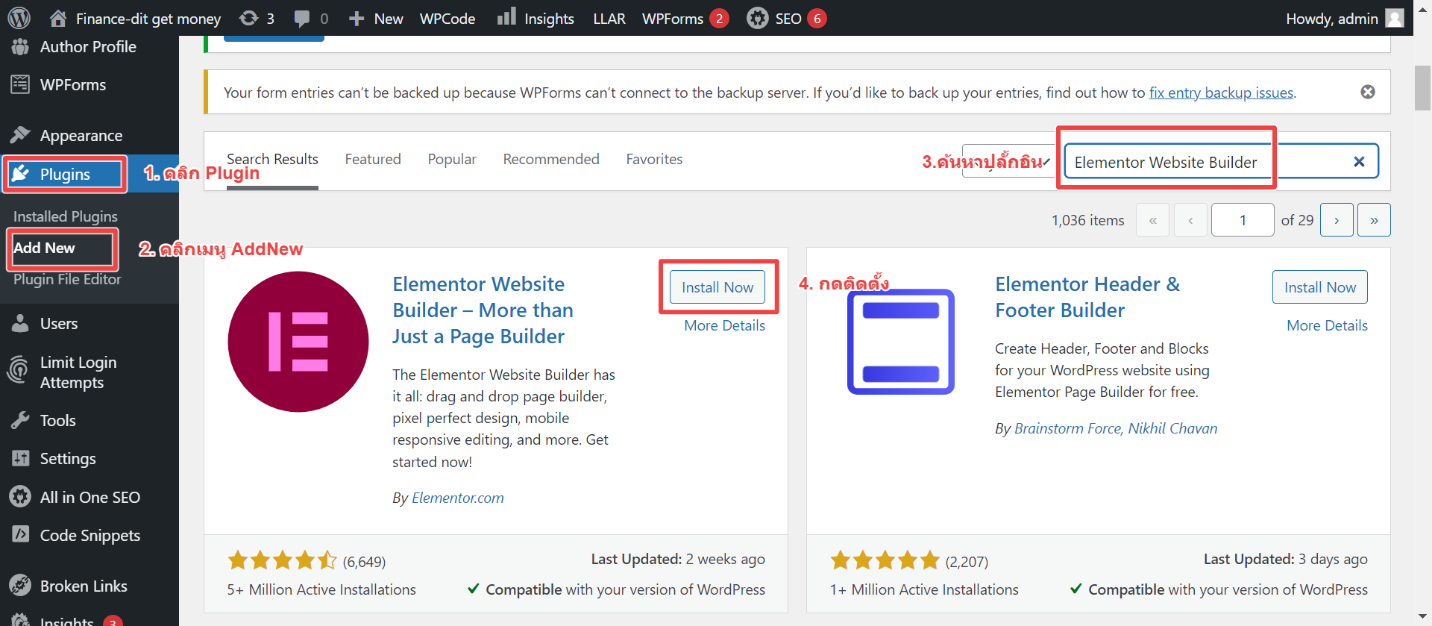
คลิกที่ปุ่ม “ติดตั้งทันที” และเปิดใช้งานปลั๊กอินเพื่อใช้งาน
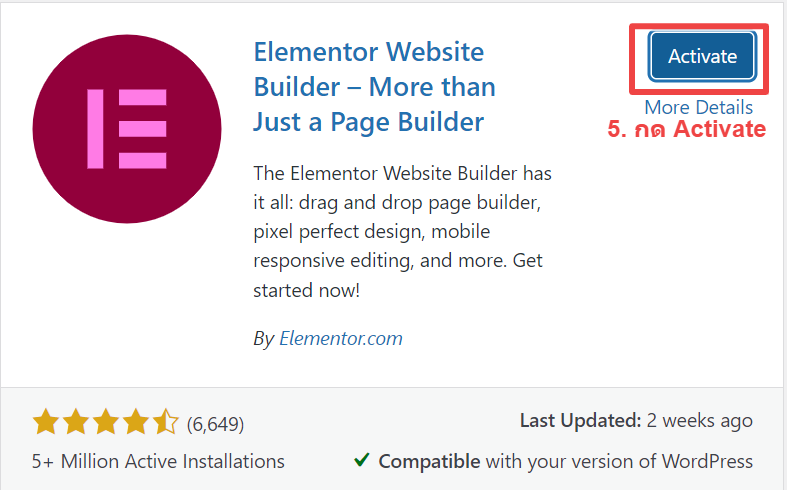
มาถึงหน้านี้สำหรับใครที่ยังไม่ได้สร้างบัญชี กดที่ Create My account ก่อน แต่ถ้ามีแล้วสามารถกด Skip ได้เลย
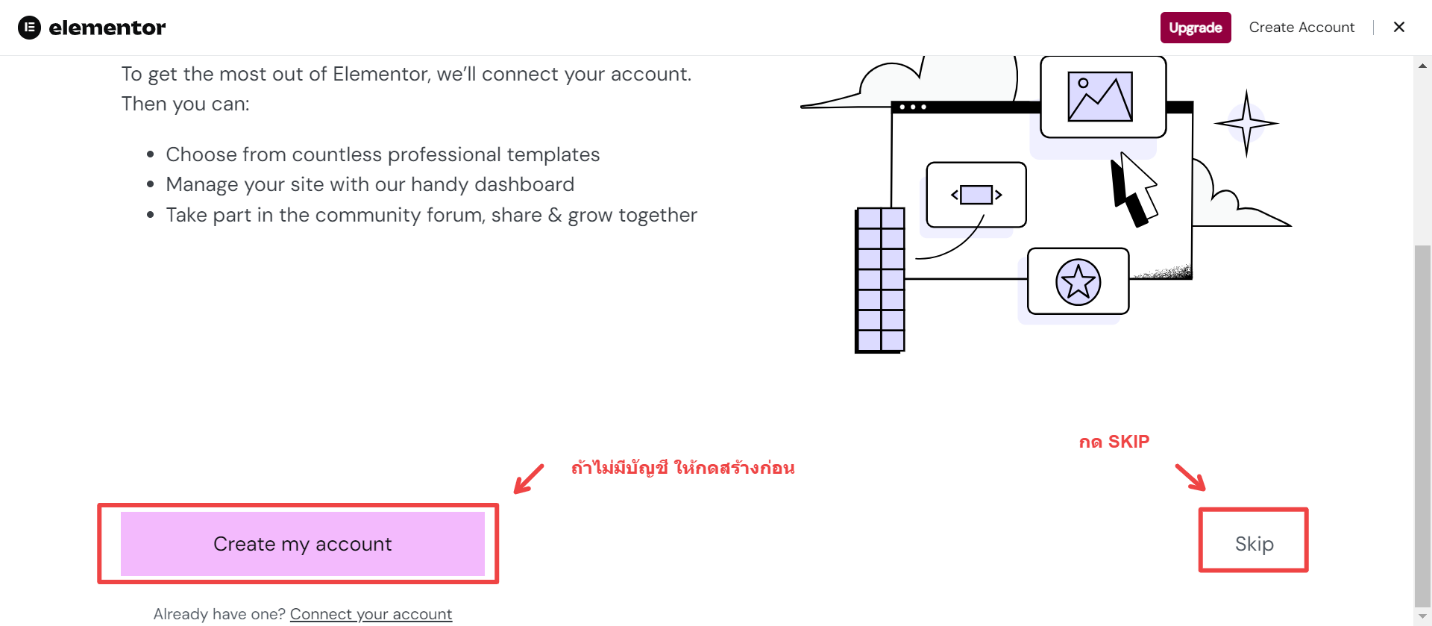
เมื่อสร้างบัญชีเสร็จแล้วกด Connect
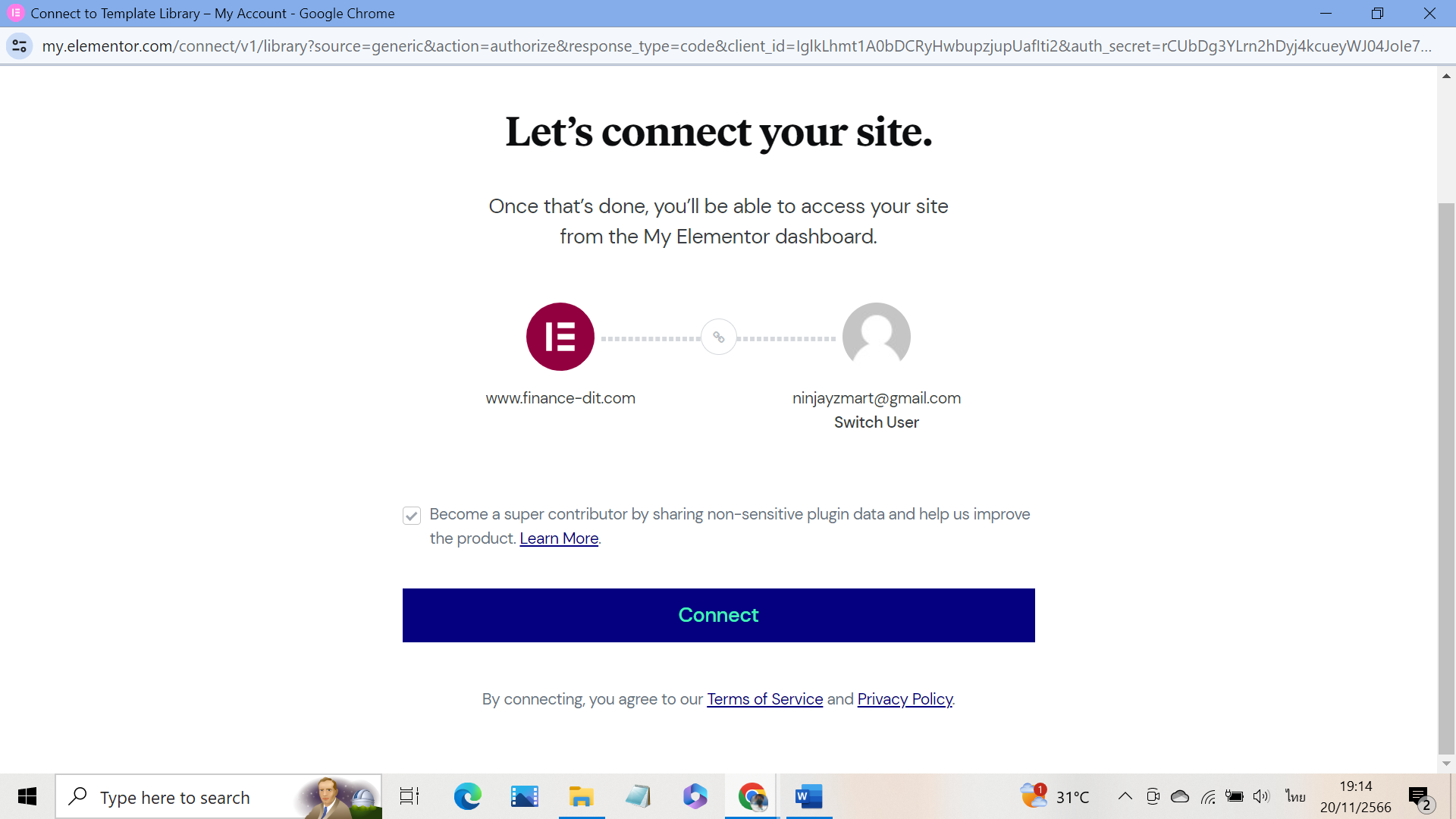
เมื่อสร้างและเชื่อมต่อ Google Account แล้ว Elementor จะแนะนำธีมพื้นฐานมาให้นั่นคือธีม Hello blank theme แต่ถ้าไม่ต้องการใช้หรือมีธีมที่ติดตั้งอยู่แล้ว สามารถกด Skip ได้เช่นกัน
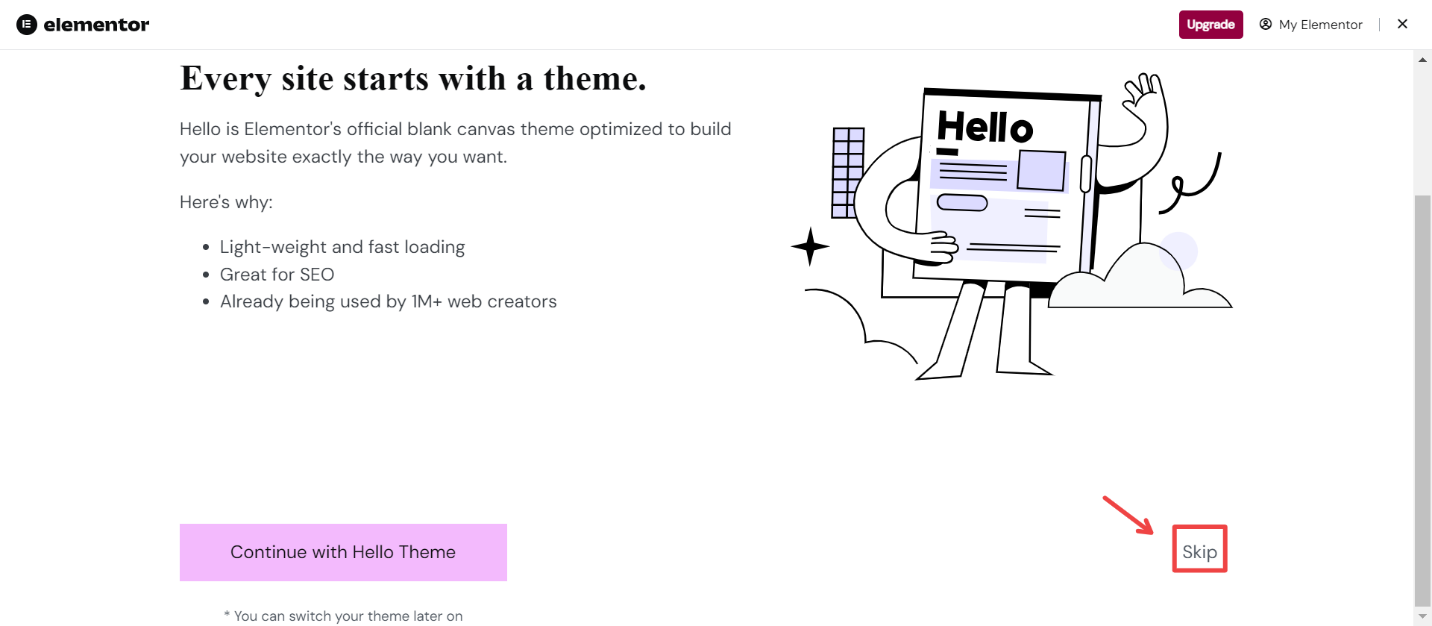
ถัดมา Elementor จะแสดงชื่อเว็บไซต์ที่เราพึ่งติดตั้งปลั้กอินไป กดปุ่ม Next
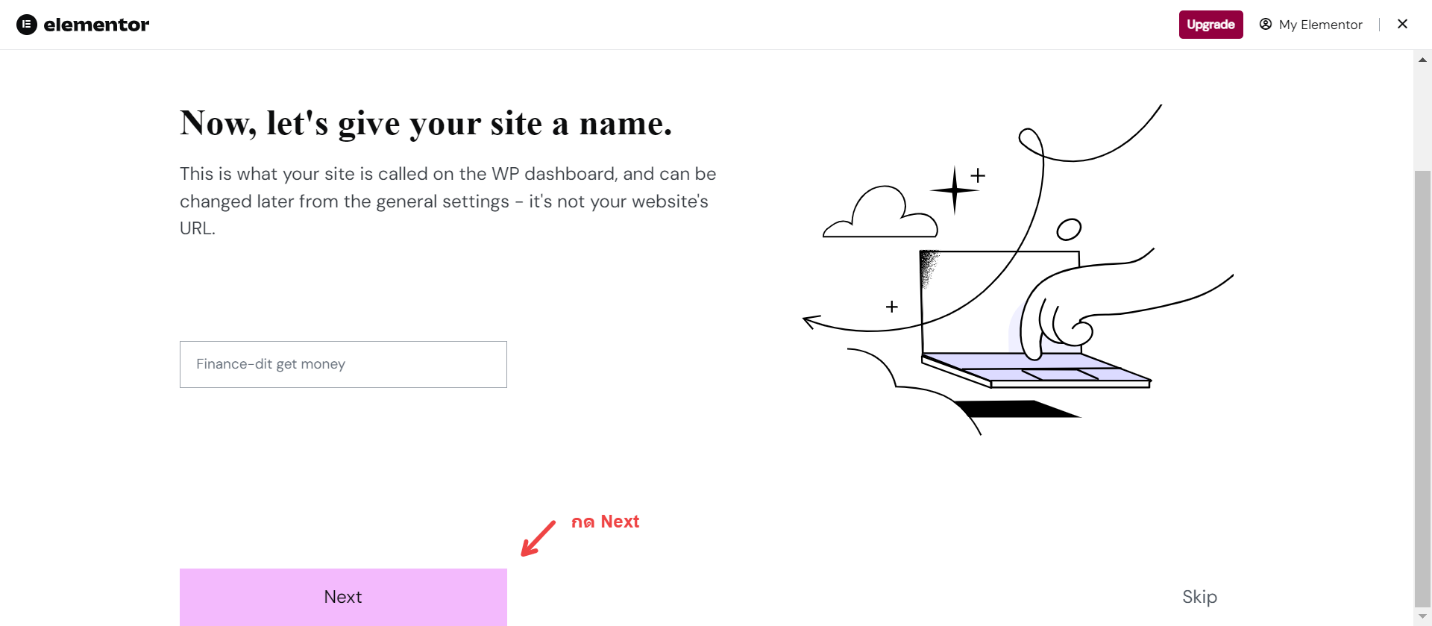
กด Skip อีกครั้ง
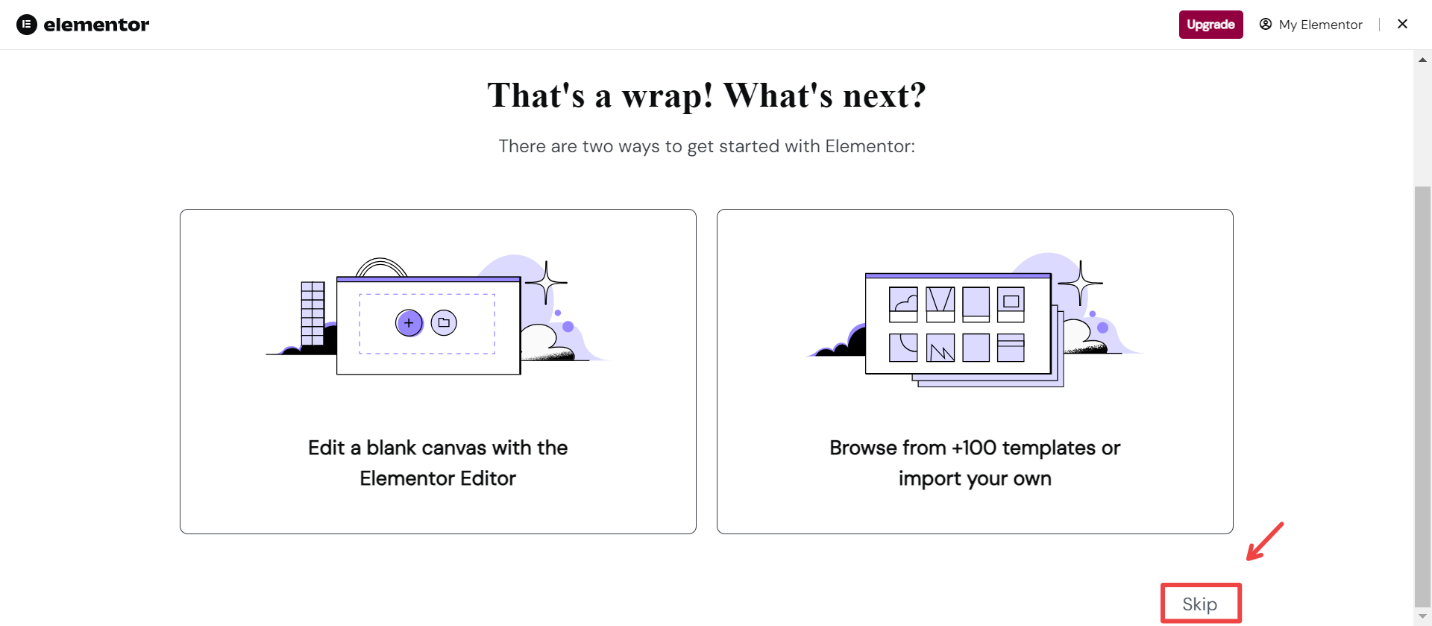
เท่านี้ก็จะได้ปลั้กอิน Elementor มาใช้ประจำเว็บของเราแล้ว
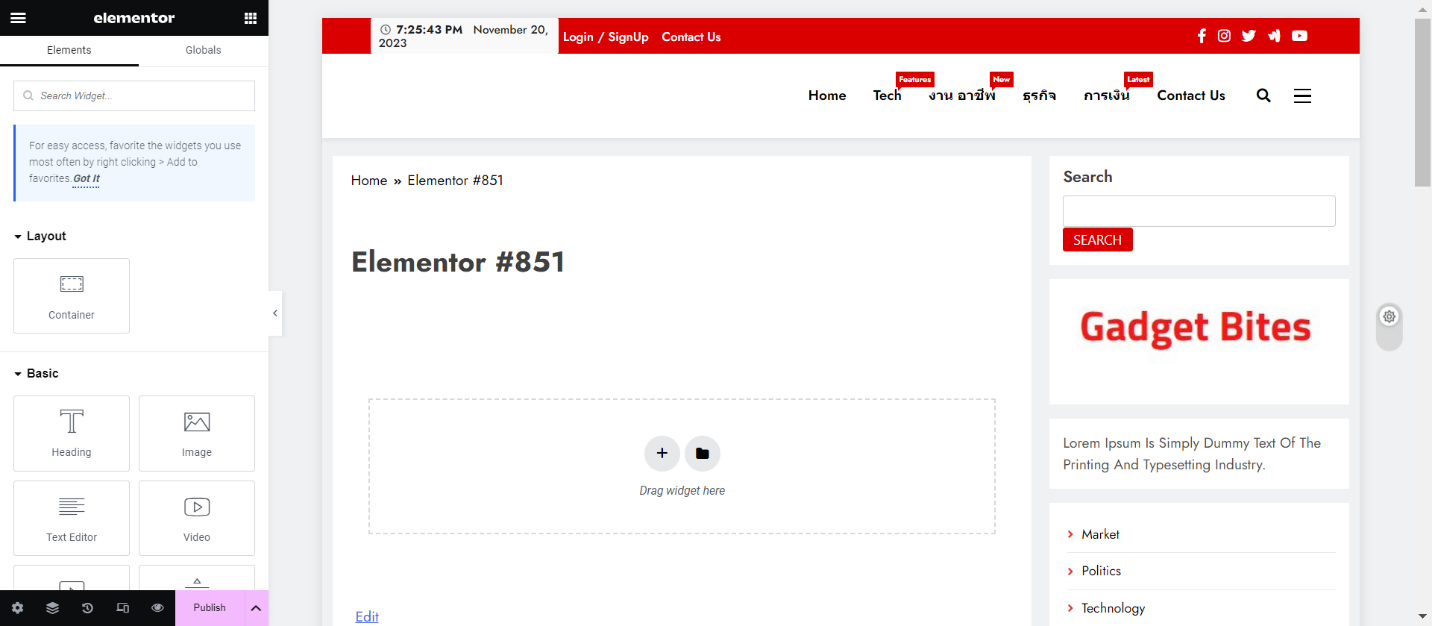
วิธีใส่คลิป YouTube Shorts ด้วยปลั๊กอิน Elementor
คุณสามารถติดตั้งปลั๊กอิน Elementor ได้จากเว็บไซต์ หรือจากเมนู “ปลั๊กอิน” ใน WordPress
- ไปที่หน้าหรือโพสต์ใน WordPress ของคุณได้โดยคลิกที่ปุ่ม “Page” หรือ Post” ในเมนูด้านซ้ายมือ
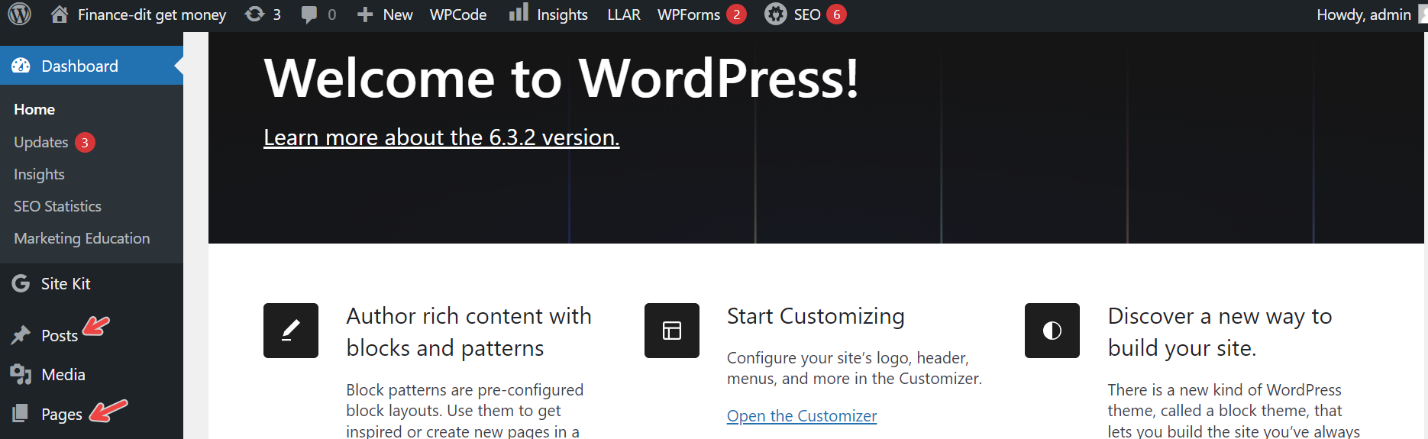
- คลิกที่ปุ่ม “+” เพื่อเพิ่มองค์ประกอบใหม่
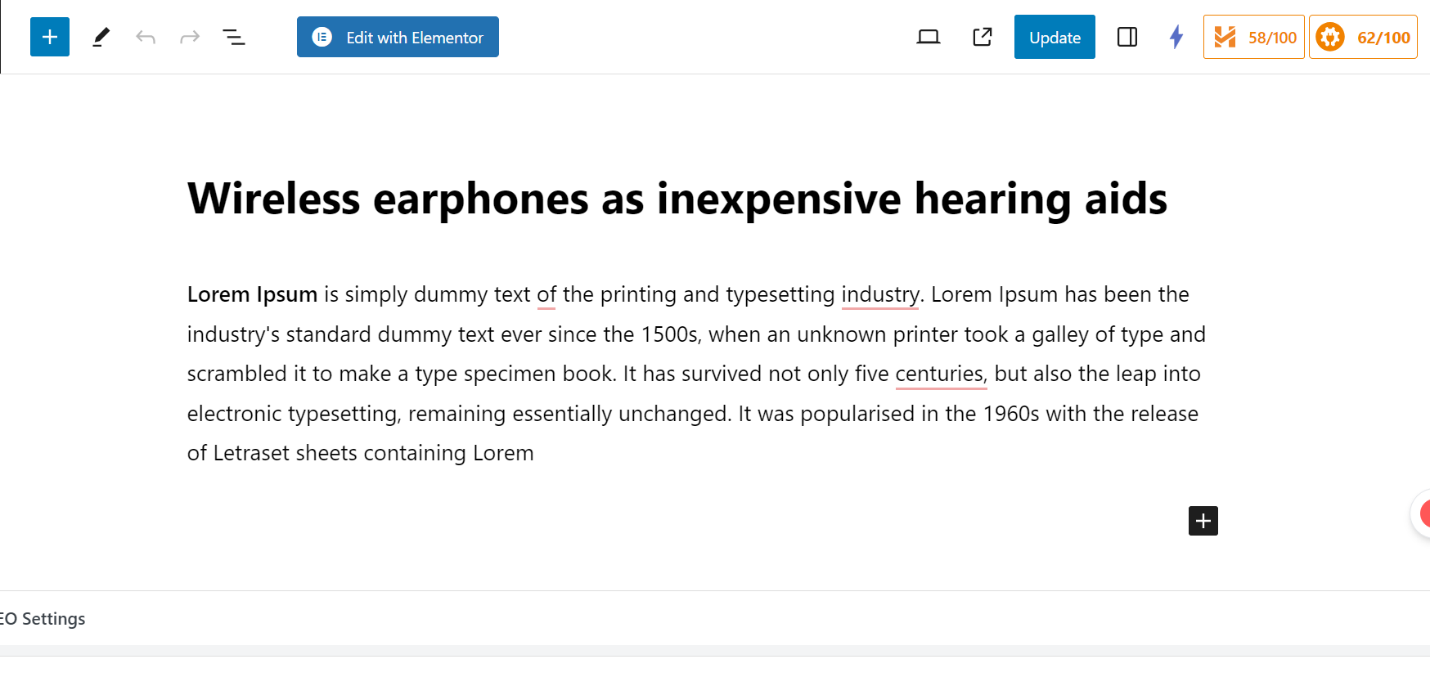
คลิกเมนู Edit Elementor
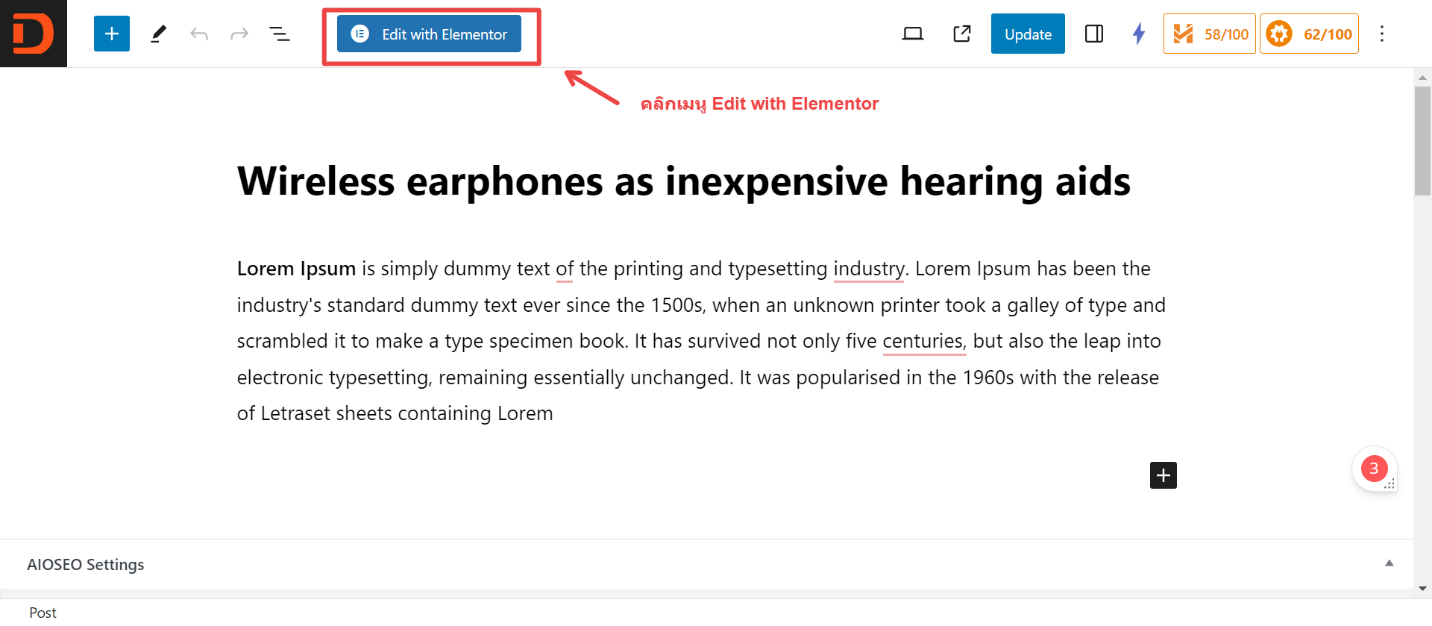
เริ่มแรกให้เราสร้าง Column ไว้ก่อนนะครับ ในที่นี้ขอแทรกคลิป Youtube short 4 คลิปดังนั้นเราต้องสร้างคอลัมน์เอาไว้ทั้งหมด 4 คอลัมน์ สังเกตที่พื้นที่ Drag widget here แล้วกดสร้างคอลัมน์
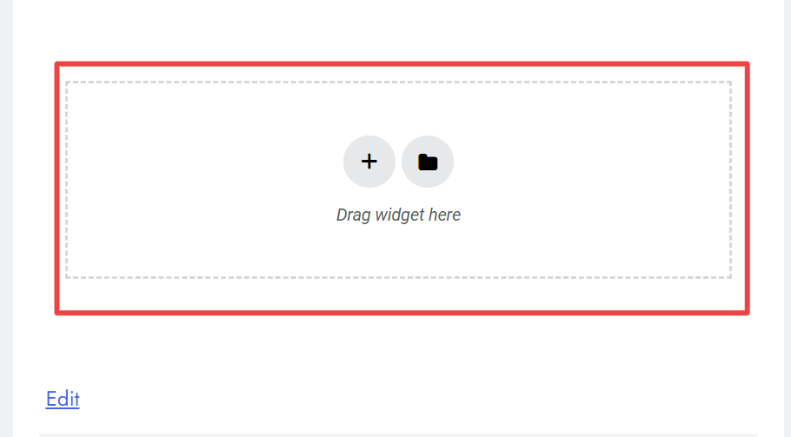
เลือก 4 คอลัมน์ตามภาพ
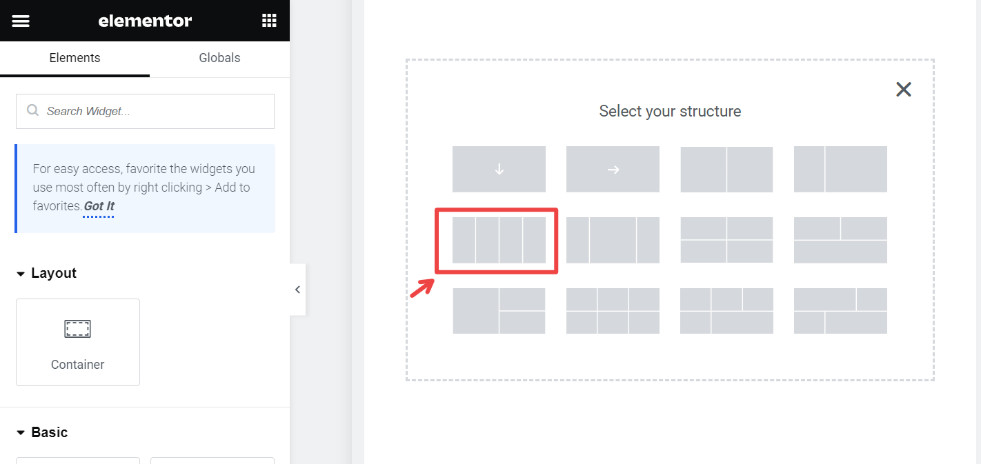
จะมีคอลัมน์รอให้นำคลิป Youtube short มาวางไว้ในแต่ละส่วนนะครับ คลิกเครื่องหมาย +ทำไปตามลำดับคอลัมน์ตั้งแต่ 1-4
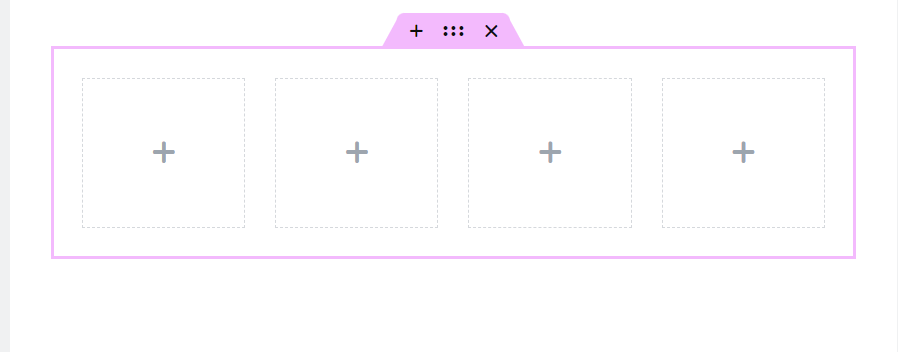
- เมื่อคุณอยู่ใน Page หรือ Post แล้ว ให้คลิกที่ปุ่ม “+” เพื่อเพิ่มองค์ประกอบใหม่ เลือกองค์ประกอบ “วิดีโอ YouTube” ลากลงไปวางไว้ใน Column ที่เราสร้างไว้
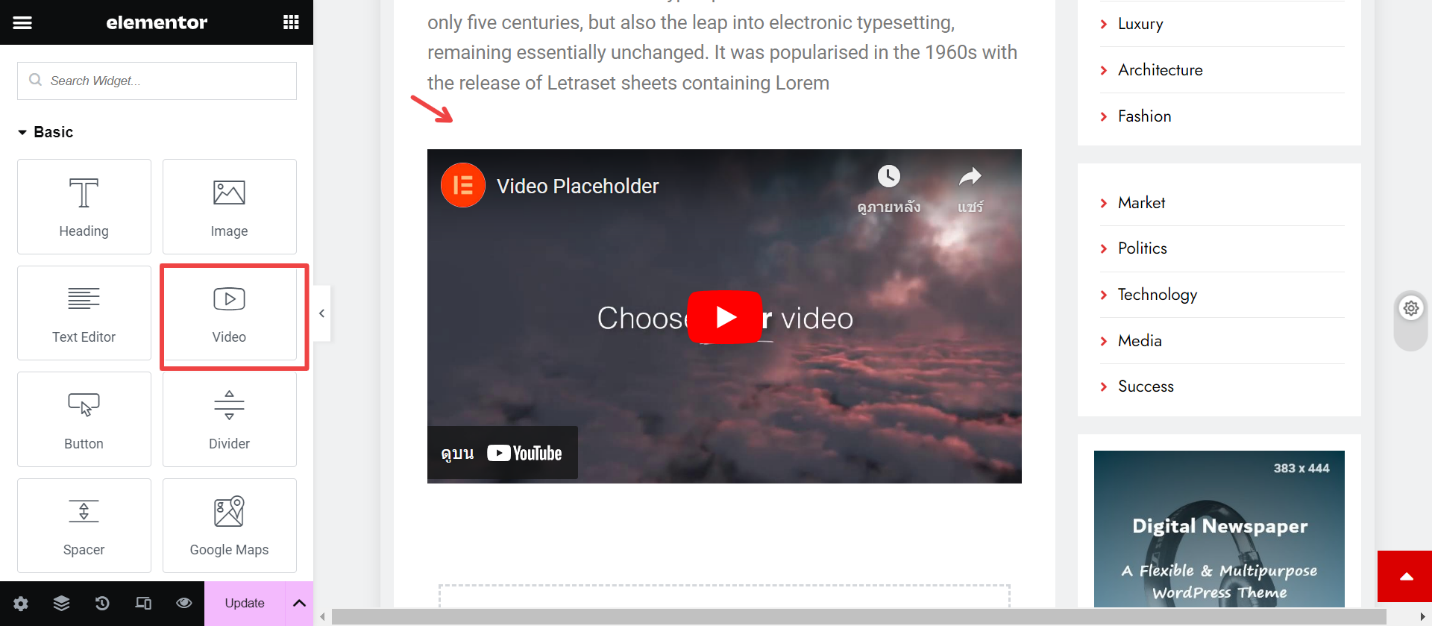
- ป้อน ID ของวิดีโอ YouTube Shorts ของคุณ ID ของวิดีโอ YouTube Shorts ของคุณคือชุดตัวเลข 11 ตัวที่ปรากฏอยู่หลังคำว่า “shorts/” ใน URL ของวิดีโอ คุณสามารถค้นหา ID ของวิดีโอ YouTube Shorts ของคุณได้โดยไปที่เว็บไซต์ YouTube Shorts และค้นหาวิดีโอที่คุณต้องการฝัง
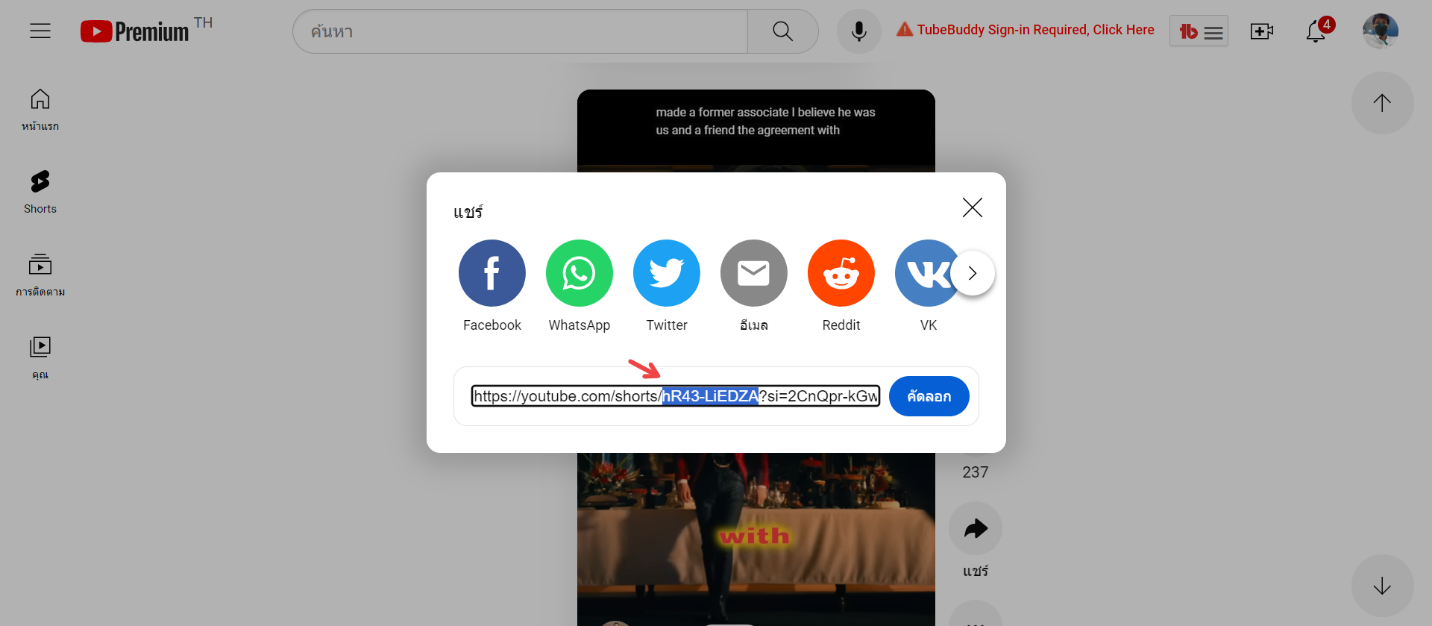
เมื่อได้ลิงค์ Video Short แล้ว นำมาวางไว้ใน Elementor ที่แทบ Content ของ Youtube ที่เราต้องการจะวางอีกที
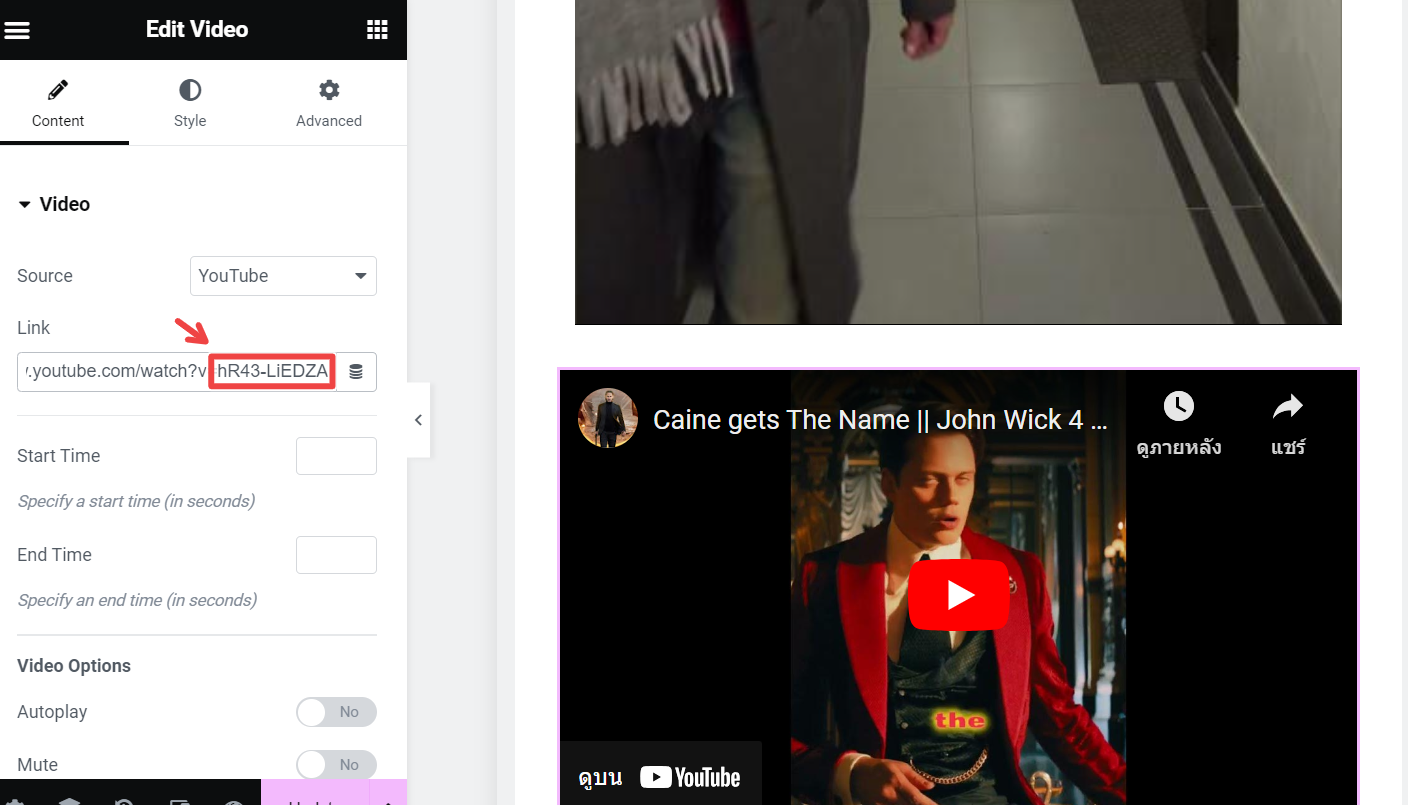
ต่อมาให้ตั้งค่าที่แทบ Style เพื่อตั้งค่าให้เป็นหน้าจอขนาด 9:16 เพื่อรองรับการวางคลิปของ Youtube short
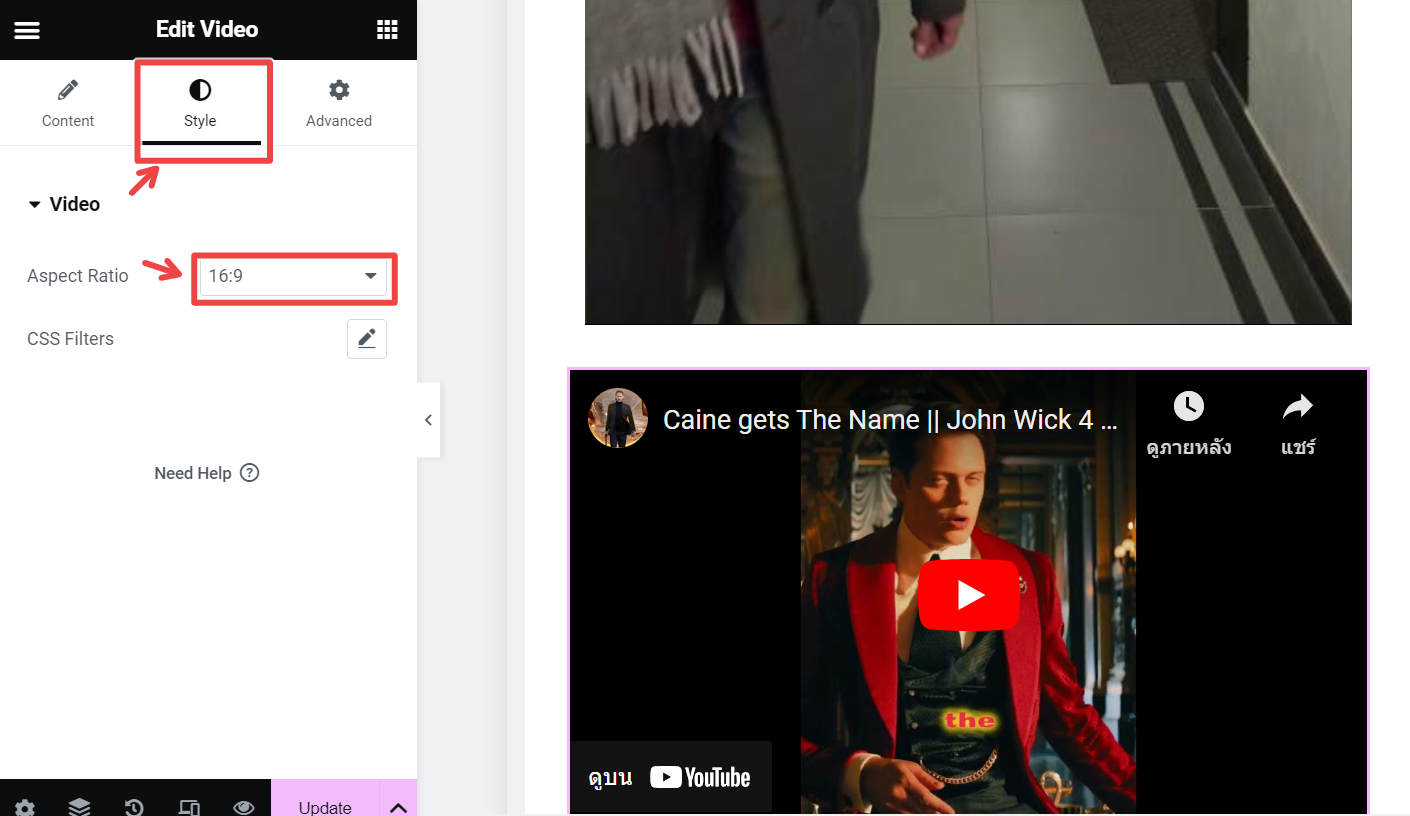
จากนั้นลองกด Update จะเห็นคลิป Youtube short ของเราในหน้าโพสบทความ
เมื่อได้ Youtube short มา 1 คลิปแล้วเราสามารถเพิ่มจำนวนคลิปให้น่าสนใจมากยิ่งขึ้น โดยการสร้างคลิปเพิ่มเติมอีก 3-5 คลิปตามความเหมาะสมของ Post เรา โดยทำการกด +
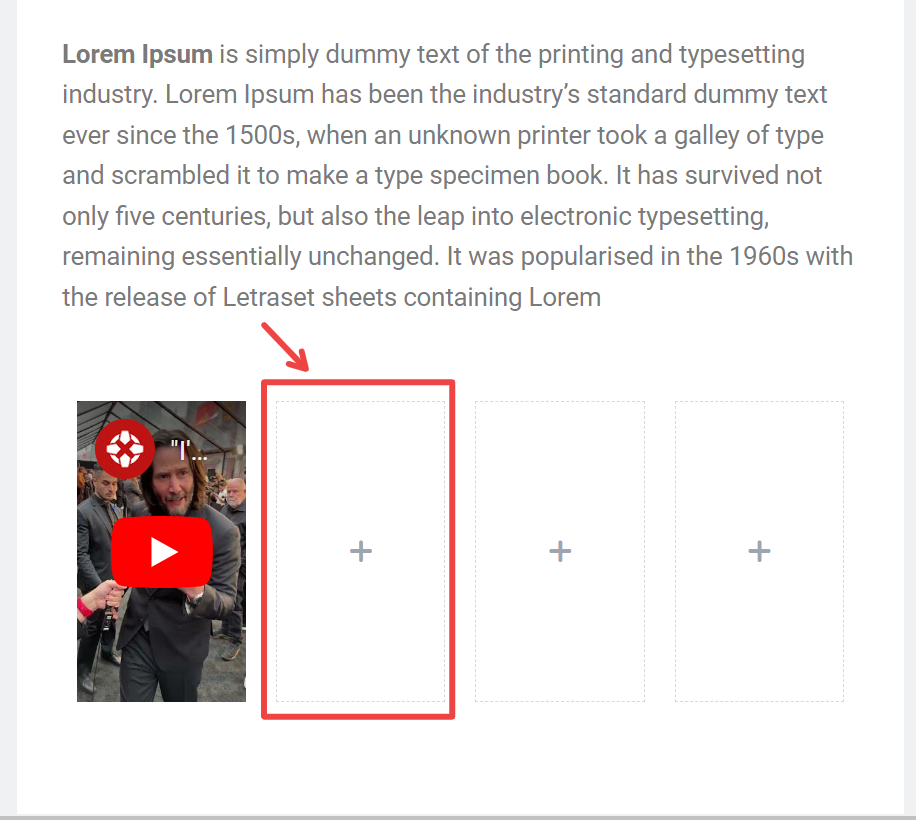
เมื่อทำครบทั้ง 4 คอลัมน์แล้วอย่าลืมกด Update ด้านล่าง
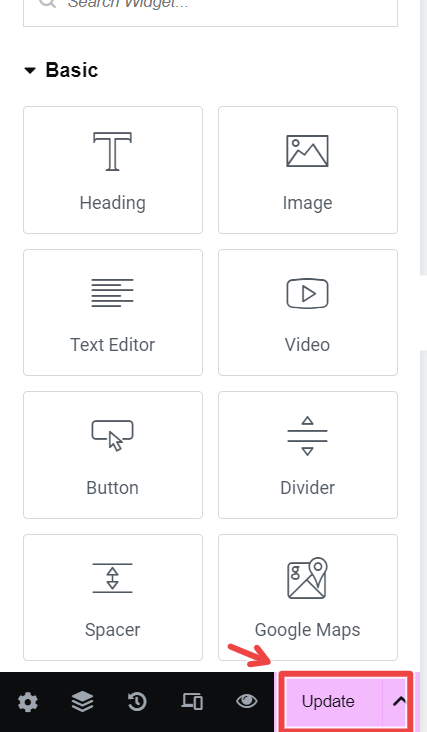
เมื่อเสร็จแล้วคุณก็จะได้คลิป Youtube Short ไปไว้ในส่วน Post ตามตำแหน่งที่คุณต้องการ ทำให้บทความมีความน่าสนใจมากยิ่งขึ้น มีส่วนทำให้ผู้เข้าชมเว็บอยู่ในหน้านั้น ๆ ได้นานขึ้นด้วยครับ
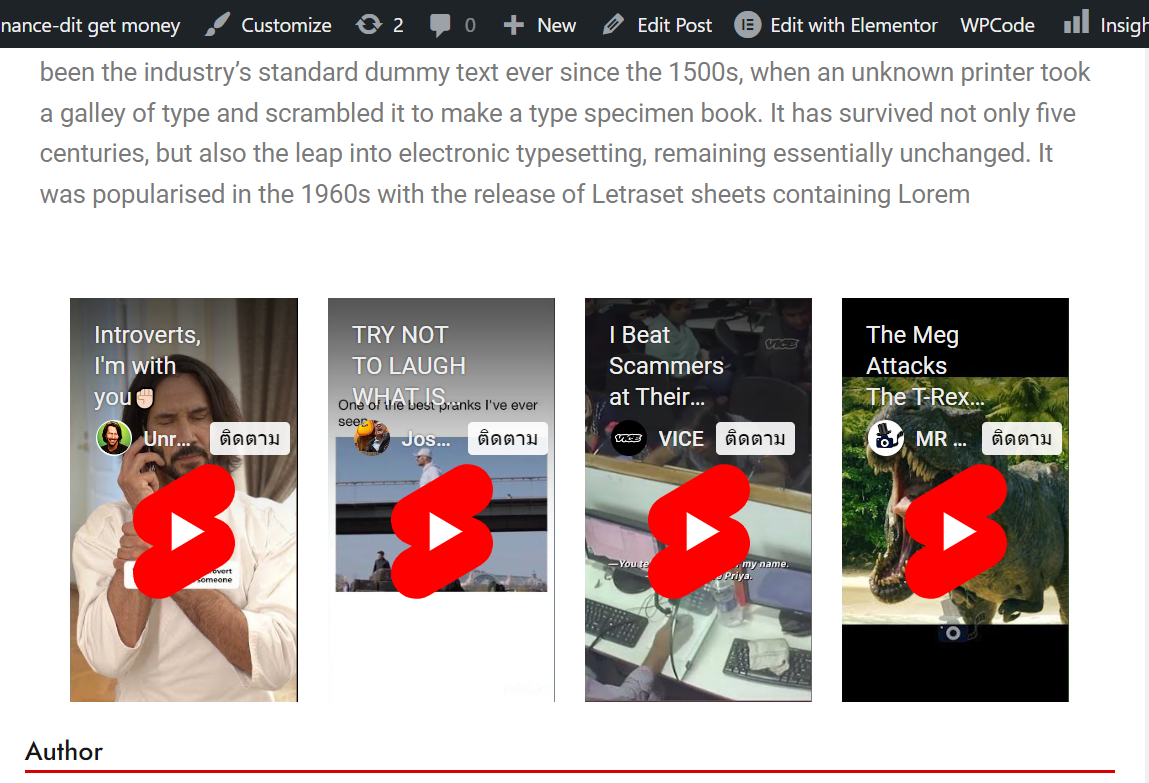
ทำความเข้าใจวิธีการฝังวิดีโอสั้นของ YouTube
หากคุณไปที่โปรแกรมแก้ไข Elementor และเพิ่ม URL วิดีโอสั้น ๆ ที่เป็นของ YouTube Short คุณอาจจะพบว่าไม่มีอะไรปรากฏขึ้น ที่จริงแล้วเป็นเพราะ YouTube Shorts มี URL ที่แตกต่างกัน
URL ของ YouTube โดยทั่วไปจะมีลักษณะดังนี้
https://www.youtube.com/watch?v=
แต่ Url ของ Short นั้นหลังส่วน “v=” จะเป็นลิงก์วิดีโอเฉพาะ นั่นคือ
https://www.youtube.com/shorts/
ในกรณีนี้ ลิงก์วิดีโอจะอยู่หลัง “shorts/” และทำให้เกิดปัญหาใน Elementor หรือไม่?
คำตอบคือ ไม่ ครับ เราสามารถนำโค้ดไอดีของวีดีโอมาวางได้ปกติครับ
เพียงแค่เราต้องเปลี่ยนขนาดของ Respect ratio ให้เป็น 9:16 เท่านั้นเองครับ
ข้อดีบางประการของการใช้ YouTube Shorts
- เข้าถึงผู้ชมที่กว้างขึ้น YouTube Shorts มีแนวโน้มที่จะได้รับการดูโดยผู้คนที่ไม่คุ้นเคยกับเว็บหรือแบรนด์ของคุณ
- เพิ่มการมีส่วนร่วม YouTube Shorts มีส่วนร่วมมากกว่าวิดีโอ YouTube แบบดั้งเดิม เนื่องจากมีความยาวและน่าดึงดูดสายตามากกว่า
- ดึงดูดการเข้าชมไปยังเว็บไซต์ของคุณ คุณสามารถรวมลิงก์ไปยังเว็บไซต์ของคุณในคำอธิบาย YouTube Shorts ของคุณได้
เคล็ดลับในการฝัง YouTube Shorts บน WordPress
- ใช้ตัวสร้างหน้า เช่น Elementor หรือ WPBakery Page Builder
- เปลี่ยนอัตราส่วนภาพวิดีโอเป็น 9:16
- คัดลอกและวาง URL ของ YouTube Short ลงในโค้ดฝัง
- อย่าลืมสร้างคอลัมน์ไว้ก่อนที่จะวางคลิปวีดีโอ
- แนะนำให้วางไว้ด้านบนหรือด้านล่างของเว็บไซต์ และ Widget ด้านข้างเพื่อเสริมความน่าสนใจ
หากคุณกำลังมองหาวิธีเข้าถึงผู้ชมที่กว้างขึ้นในส่วนของบทความ และส่งเสริมเว็บให้เป็นที่รุ้จัก ขอแนะนำให้ใช้ YouTube Shorts เพื่อเสริมความน่าสนใจครับ